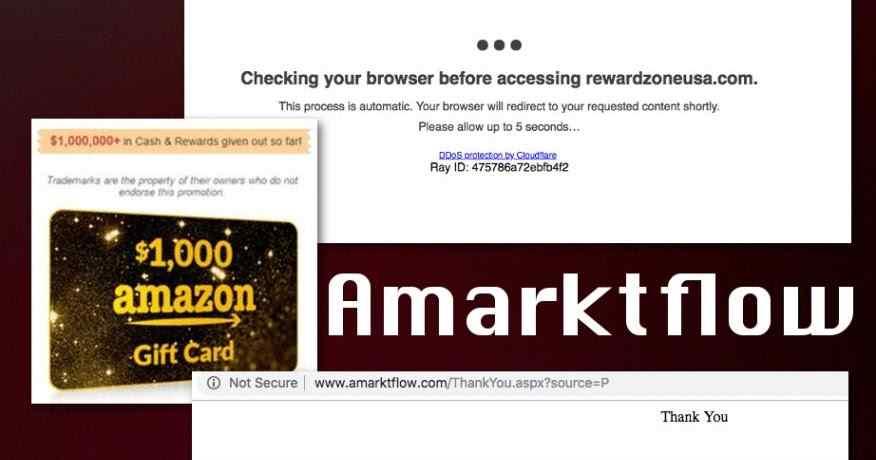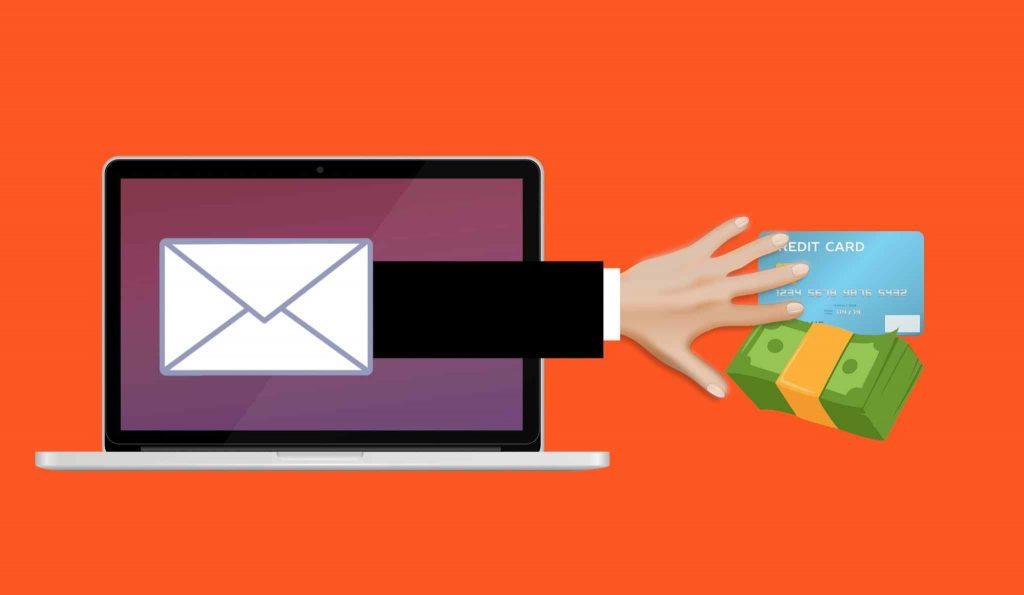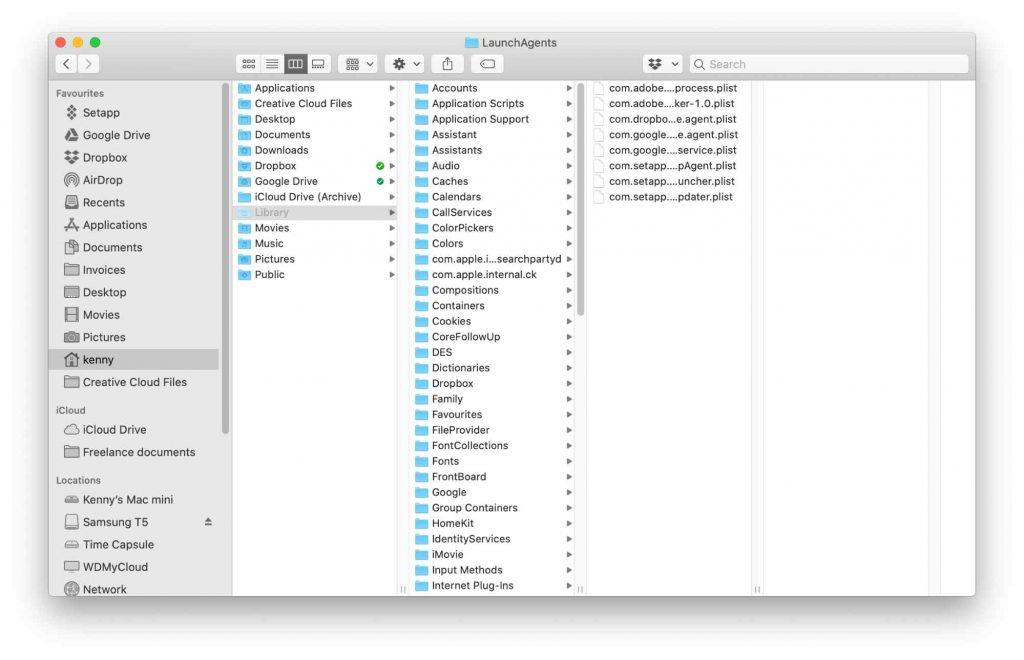Mens du surfer på nettet, er du måske ofte stødt på irriterende pop-ups og reklamer? For hver time der går, finder cyberkriminelle nye måder at invadere dit digitale liv på ved at vide præcis, hvordan de skal målrette vores sårbarheder.
I dette indlæg har vi dækket en detaljeret guide til, hvordan du fjerner amarktflow-virus fra macOS, så dette grimme stykke adware ikke kaprer dit digitale privatliv.
Lad os komme igang.
Indholdsfortegnelse
Læs også: Sådan fjerner du Y2mate Virus & Ads (Virus Removal Guide)
Hvad er Amarktflow?
Amarktflow er en typisk form for adware, der omdirigerer dig til en anden webside. Den webside, som du bliver omdirigeret til, vil forsøge at fange brugerens opmærksomhed og viser advarsler som "Du har vundet en spændende pris, klik her for at gøre krav på den" eller enhver anden falsk svindelbesked for at lokke dig. Amarktflow adware kan ramme dig overalt, Windows, macOS og endda på din smartphone eller tablet.
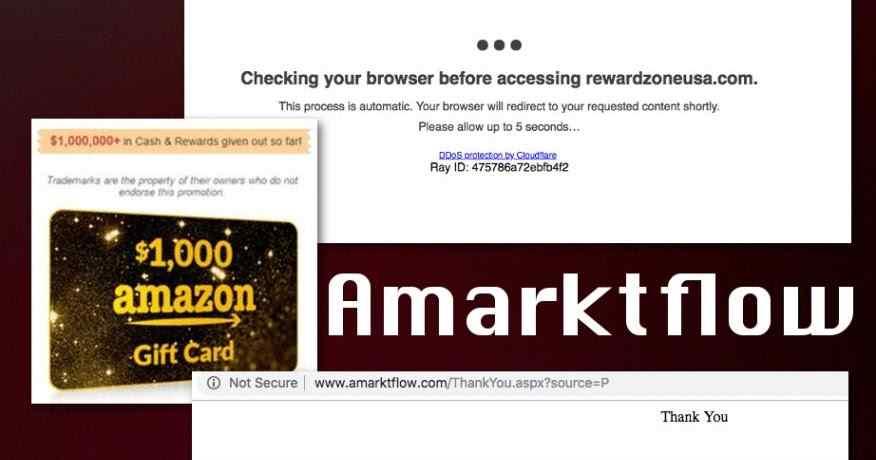
Billedkilde: Cyber Bunkers
Når din enhed er inficeret med amarktflow-virussen, vil din webbrowser automatisk omdirigere dig til en anden side, der enten lover dig at vinde præmiepenge, deltage i en undersøgelse eller konkurrence. Pas på, det hele er et fupnummer!
Så før du bliver offer for denne grimme adware, lad os få en grundlæggende forståelse af, hvordan amarktflow adware formår at lande på din Mac.
Læs også: Sådan fjerner du Soap2Day-virus (instruktion om fjernelse af virus)
Hvordan kommer Amarktflow-annoncen ind i din Mac?
Nå, der kan være flere tilfælde af, hvordan din Mac kan blive fanget med Amarktflow-virussen. Det kan være, hvis du besøgte et ondsindet websted, downloadede tredjepartssoftware fra en kilde, du ikke har tillid til. I sjældne tilfælde kan amarktflow adware også komme sammen med en legitim del af softwarepakken.
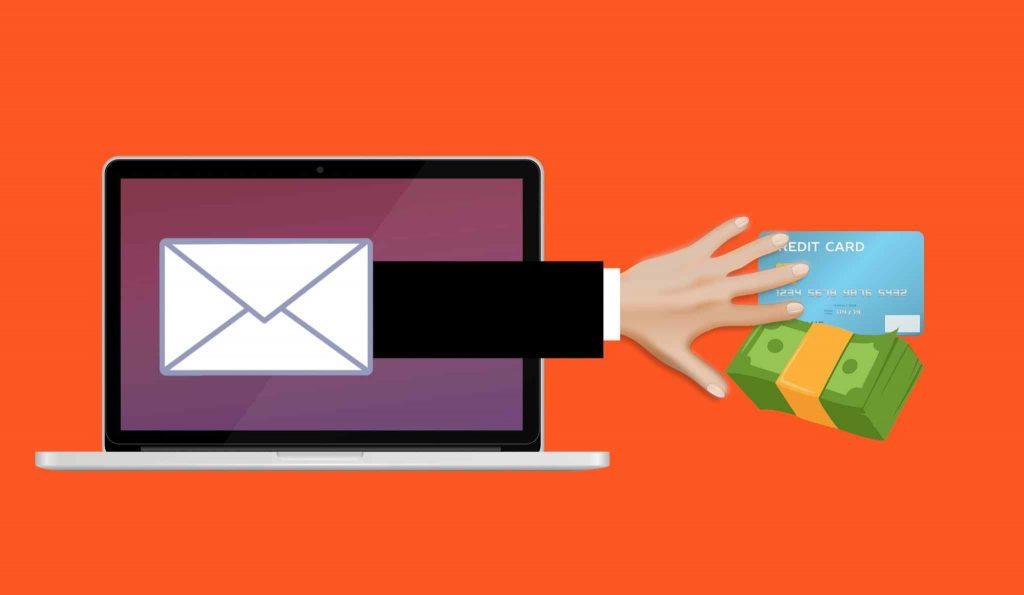
Hvis din Mac er inficeret med amarktflow virus, her er et par måder at fjerne amarktflow adware fra din enhed.
Læs også: Sådan fjerner du Yahoo Search Redirect Virus (Windows & Mac)
Sådan fjerner du Amarktflow Virus fra macOS?
Der er to måder at håndtere Amarktflow-virussen på. For det første kan du enten bruge et værktøj til fjernelse af malware til at slippe af med adwaren, og for det andet ved at foretage et par hurtige ændringer i din enheds indstillinger.
#1 Via tredjeparts rengøringsværktøj
Cleanup My System er din one-stop-løsning til at rense, optimere og sikre din Mac med blot et par klik. Dette smarte værktøj holder ikke kun din Mac fejlfri, men forbedrer også dens overordnede ydeevne ved at slippe af med cache-filer, uønskede data, uønskede opstartsprogrammer, brugerlogfiler og mere. Det holder også dine onlineaktiviteter sikre ved at rense cookies og browserhistorik på Safari, Google Chrome og Firefox.
Download og installer værktøjet Cleanup My System på din enhed.

Start værktøjet på din Mac, kør en scanning under Smart Cleanup-modulet.

Amarktflow-virussen kan forblive skjult i din enheds mappe uden din viden. Cleanup My System kan køre en grundig scanning på din enhed og slette uønskede, forældede elementer, der kan hæmme ydeevnen og problemfri funktion af din Mac.
#2 Fjern Amarktflow ved hjælp af Mac's Finder
En anden effektiv måde at fjerne Amarktflow-virus fra Mac er ved at foretage nogle hurtige ændringer i din enheds indstillinger. For at gøre det skal du følge disse hurtige trin:
Åbn Mac's Finder> Gå. Kopiér og indsæt følgende i søgefeltet:
~/Library/LaunchAgents
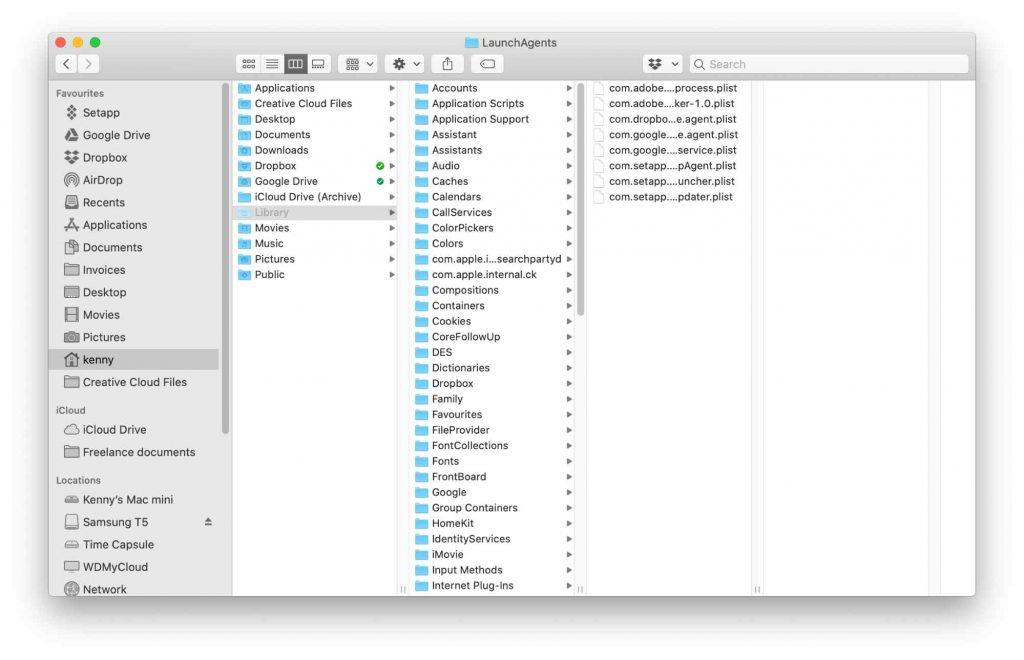
I mappen Launch Agents skal du nøje se efter en fil med navnet "Amarktflow". Hvis du finder det, skal du flytte det til skraldespanden med det samme.
Bare for at være sikker på, at Amarktflow-virussen ikke er en del af macOS, skal du også foretage en hurtig søgning i denne fil i følgende mapper:
/Library/LaunchDaemons
/Library/Application Support
Så snart du finder Amarktflow-filen i en af disse mapper, skal du flytte den til papirkurven.
Læs også: Sådan sletter du TapuFind Virus fra Mac og fra installerede browsere
Konklusion
Her var de to mest effektive måder at fjerne Amarktflow virus fra Mac. Du kan enten bruge CleanupMySystem all-rounder-værktøjet til at håndtere adwaren eller lokalisere filen manuelt via Mac's Finder.
For også at sikre, at Amarktflow-adwaren ikke inficerer din enhed igen, skal du være på vagt og undgå at klikke på pop op-vinduer, du støder på, mens du surfer på nettet. Vigtigst af alt, hvis du er blevet omdirigeret til en anden webside, der beder om at indtaste nogen af dine legitimationsoplysninger, skal du ikke dele nogen følsomme oplysninger, medmindre du er sikker og lukke vinduet.
Var dette indlæg nyttigt? Del venligst din feedback i kommentarfeltet!